Dell PowerEdge MX840c, PowerEdge MX740c, PowerEdge MX5016s, PowerEdge MX7000 User Manual [fr]
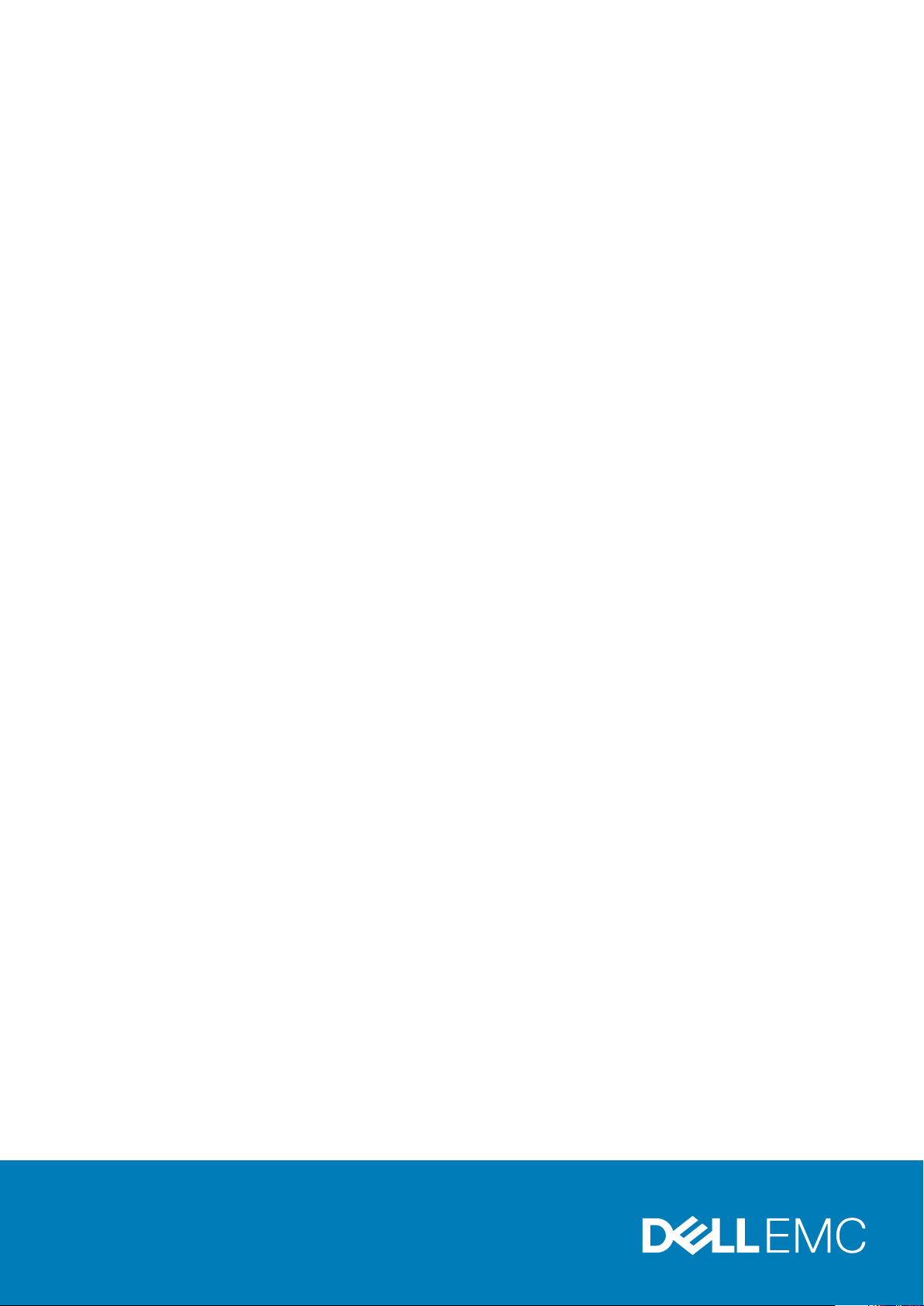
Boîtier Dell EMC PowerEdge MX7000
Manuel d’installation et de maintenance
Modèle réglementaire: E44S Series
Type réglementaire: E44S001
May 2020
Rév. A06
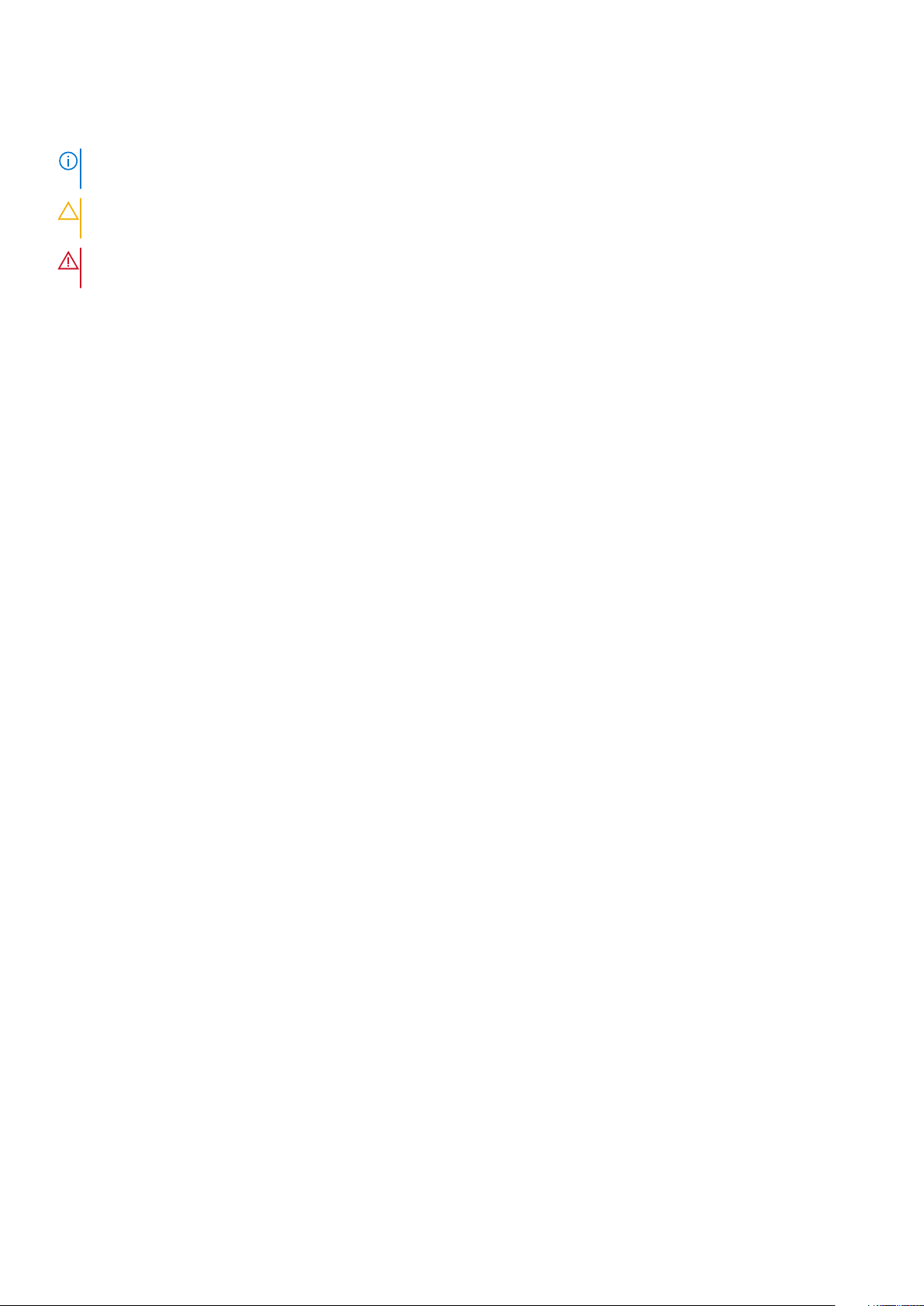
Remarques, précautions et avertissements
REMARQUE : Une REMARQUE indique des informations importantes qui peuvent vous aider à mieux utiliser votre
produit.
PRÉCAUTION : ATTENTION vous avertit d’un risque de dommage matériel ou de perte de données et vous indique
comment éviter le problème.
AVERTISSEMENT : un AVERTISSEMENT signale un risque d’endommagement du matériel, de blessure corporelle, voire
de décès.
© 2018 2020 Dell Inc. ou ses filiales. Tous droits réservés. Dell, EMC et les autres marques sont des marques de Dell Inc. ou de ses filiales. Les autres
marques peuvent être des marques de leurs détenteurs respectifs.
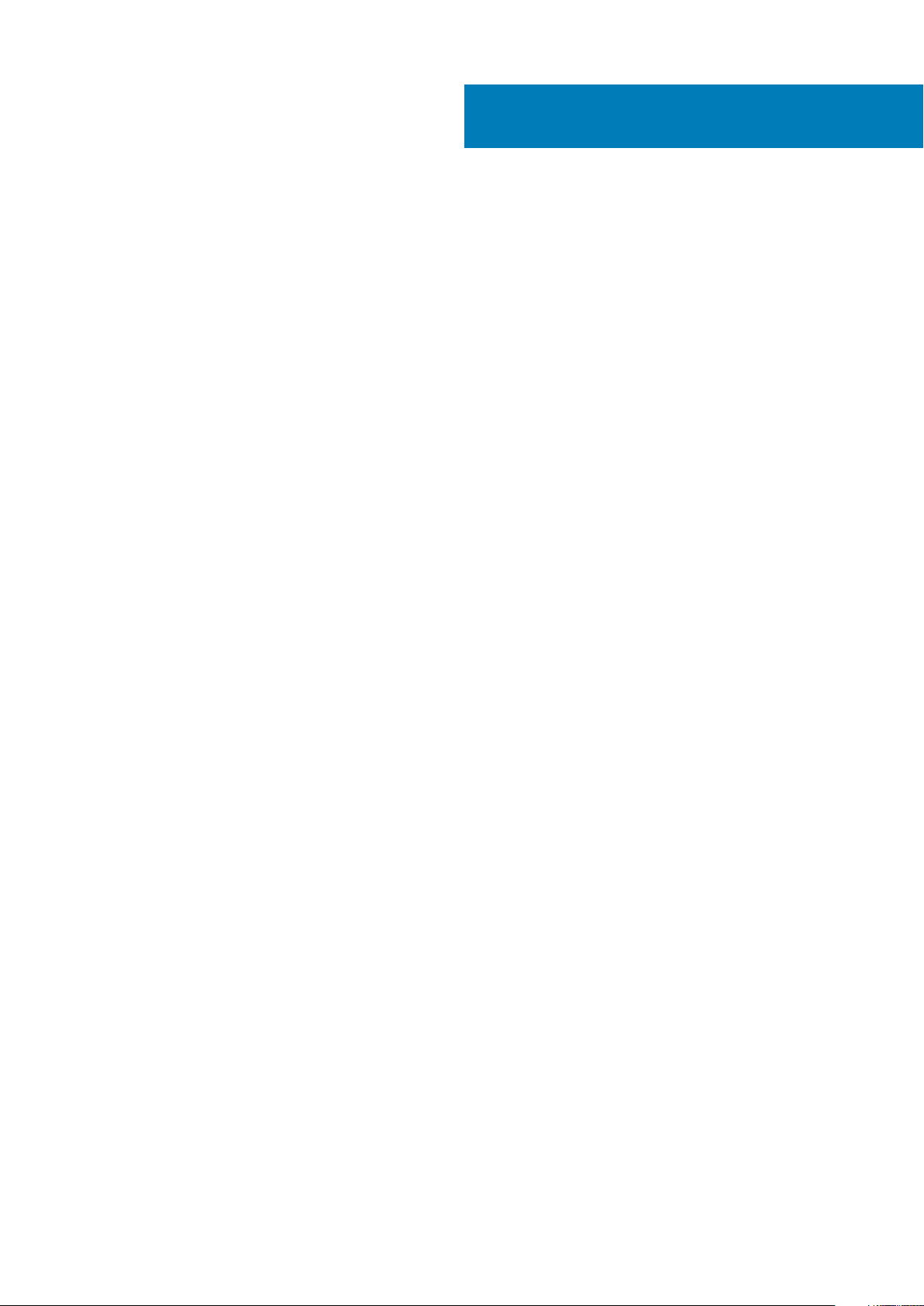
Table des matières
Chapitre 1: À propos du présent document........................................................................................6
Chapitre 2: Présentation du module nouvelle génération.................................................................... 7
Présentation de l’architecture PowerEdge MX............................................................................................................... 10
Chapitre 3: Présentation du boîtier..................................................................................................11
Vue avant du boîtier.............................................................................................................................................................12
Panneau de Commande.................................................................................................................................................12
Voyants de PSU............................................................................................................................................................. 15
Codes des voyants du module de ventilation............................................................................................................. 16
Vue arrière du boîtier............................................................................................................................................................17
Codes des voyants du module de gestion...................................................................................................................17
Localisation de la plaquette d’information de votre système......................................................................................... 18
Chapitre 4: Installation et configuration initiales du système............................................................. 19
Configuration de votre boîtier.............................................................................................................................................19
Configuration du module de gestion..................................................................................................................................19
Options de configuration de l’adresse IP du module de gestion.............................................................................. 19
Connectez-vous au module de gestion...................................................................................................................... 20
Méthodes de téléchargement du firmware et des pilotes............................................................................................. 20
Téléchargement des pilotes et du micrologiciel................................................................................................................21
Panneau LCD tactile............................................................................................................................................................ 21
Fonctionnalités de l’écran LCD.................................................................................................................................... 22
Attribution d’une adresse IP prête à l’emploi................................................................................................................... 23
Configuration de l’adresse IP statique à l’aide de l’écran LCD.................................................................................23
Configuration de l’adresse IP DHCP à l’aide de l’écran LCD....................................................................................24
Fonctionnalités du KVM......................................................................................................................................................24
Chapitre 5: Installation et retrait des composants du système...........................................................27
Consignes de sécurité.........................................................................................................................................................27
Avant une intervention à l’intérieur d’un boîtier...............................................................................................................27
Après une intervention à l’intérieur du boîtier.................................................................................................................. 28
Dispositifs enfichables à chaud et non enfichables à chaud.......................................................................................... 28
Traîneaux de calcul et de stockage...................................................................................................................................28
Retrait d’un cache de module tiroir extractible..........................................................................................................28
Installation d’un cache de module tiroir extractible................................................................................................... 29
Retrait d’un module tiroir extractible de stockage ou de calcul du boîtier............................................................. 30
Installez un module tiroir extractible de stockage ou de calcul dans le boîtier.......................................................32
Modules de ventilation........................................................................................................................................................34
Retrait d’un module de ventilation avant....................................................................................................................34
Installation d’un module de ventilation avant............................................................................................................. 35
Retrait d’un module de ventilation arrière.................................................................................................................. 36
Installation d’un module de ventilation arrière............................................................................................................ 37
Blocs d’alimentation.............................................................................................................................................................37
Table des matières 3

Retrait d’une unité d’alimentation................................................................................................................................37
Installation d’un bloc d’alimentation.............................................................................................................................38
Déflecteur acoustique.........................................................................................................................................................39
Retrait du déflecteur d'air.............................................................................................................................................39
Installation du déflecteur d’air......................................................................................................................................40
Les structures et les modules.............................................................................................................................................41
Retrait d’un cache du logement de la structure A ou B............................................................................................ 41
Instalation d’un cache dans le logement de la structure A ou B..............................................................................42
Retrait d’un module du logement de la structure A ou B......................................................................................... 42
Installer un module dans le logement de la structure A ou B................................................................................... 43
Retrait d’un cache MX7000 depuis un logement de Fabric C.................................................................................44
Installation d’un modèle MX7000 dans un logement vide du Fabric C...................................................................44
Retrait d’un module MX7000 depuis un logement de Fabric C...............................................................................45
Installation d’un module MX7000 dans un logement de Fabric C...........................................................................46
Retrait d’un cache de module de gestion................................................................................................................... 47
Installer uncache de module de gestion......................................................................................................................48
Retrait d’un module de gestion....................................................................................................................................49
Installation d’un module de gestion............................................................................................................................. 50
Informations de prise en charge des processeurs graphiques....................................................................................... 51
Chapitre 6: Caractéristiques techniques......................................................................................... 52
Consignes relatives aux composants................................................................................................................................52
Règles de remplissage...................................................................................................................................................52
Règles d’installation et redondance des blocs d’alimentation..................................................................................53
Dimensions du boîtier..........................................................................................................................................................54
Poids du châssis.................................................................................................................................................................. 55
Spécifications des ventilateurs..........................................................................................................................................55
Spécifications des blocs d’alimentation (PSU)................................................................................................................55
Spécifications des ports et connecteurs..........................................................................................................................56
Ports USB.......................................................................................................................................................................56
Port Mini DisplayPort.................................................................................................................................................... 56
Ports et connecteurs des modules PowerEdge MX.......................................................................................................56
PowerEdge MX740c.....................................................................................................................................................56
PowerEdge MX840c.....................................................................................................................................................56
Module d’extension de structure MX7116n................................................................................................................56
Appareil de commutation de structure MX9116n...................................................................................................... 57
Module de gestion MX9002m......................................................................................................................................57
Commutateur Ethernet MX5108n...............................................................................................................................57
Switch Fibre Channel MXG610s..................................................................................................................................57
Module d’intercommunication PowerEdge MX 10GBASE-T Ethernet...................................................................58
Module d’intercommunication PowerEdge MX 25 Gb Ethernet.............................................................................58
Spécifications vidéo............................................................................................................................................................ 58
Spécifications environnementales.....................................................................................................................................58
Température de fonctionnement standard................................................................................................................59
Fonctionnement dans la plage de température étendue..........................................................................................60
Caractéristiques de contamination de particules et gazeuse.................................................................................. 60
Chapitre 7: Obtention d'aide.......................................................................................................... 62
Informations sur le recyclage ou la fin de vie................................................................................................................... 62
4
Table des matières
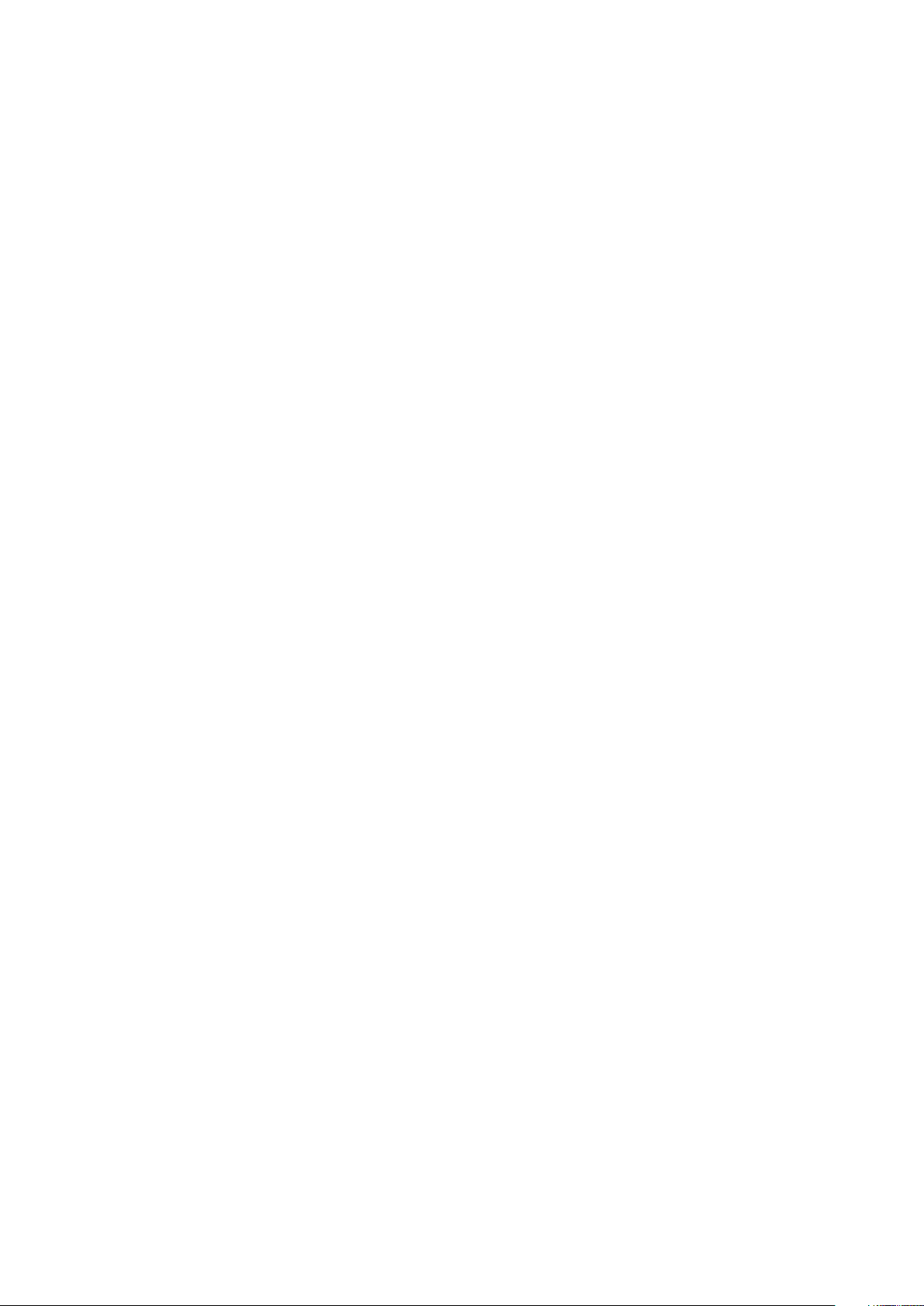
Contacter Dell EMC............................................................................................................................................................ 62
Commentaires sur la documentation................................................................................................................................ 62
Accès aux informations sur le système en utilisant le Quick Resource Locator (QRL)..............................................62
QRL (Quick Resource Locator) pour le boîtier PowerEdge MX7000.................................................................... 63
Obtention du support automatique avec SupportAssist................................................................................................63
Chapitre 8: Ressources de documentation...................................................................................... 64
Table des matières 5

À propos du présent document
Ce document présente le châssis PowerEdgeMX7000, les informations concernant l’installation et le remplacement de composants, les
caractéristiques techniques, ainsi que des consignes à respecter lors de l’installation de composants.
1
6 À propos du présent document

2
Présentation du module nouvelle génération
Figure 1. Module nouvelle génération : vue avant
• Traîneaux de calcul : MX740c et MX840c
• Traîneau de stockage : MX5016s
Présentation du module nouvelle génération 7

Figure 2. Module nouvelle génération : vue arrière
Le boîtier Dell EMC PowerEdge MX7000 prend en charge les modules tiroir extractibles et modules d’E/S suivants :
• Modules d’E/S :
○ Module d’extension de structure MX7116n de réseau Dell EMC
○ Appareil de commutation de structure MX9116n de réseau Dell EMC
○ Commutateur Ethernet MX5108n de réseau Dell EMC
○ Switch Fibre Channel MXG610s de réseau Dell EMC
○ Module de gestion M9002mDell EMC
○ Dell EMC PowerEdge MX5000s commutateur SAS
• Module d’intercommunication Ethernet
○ Dell EMC PowerEdge MX 10GBASE-T
○ Dell EMC PowerEdge MX Module d’intercommunication Ethernet 25 Go
• MX740c
Le module tiroir extractible PowerEdge MX740c est un traineau de calcul simple-largeur qui prend en charge :
○ Jusqu’à deux processeurs évolutifs Intel Xeon Scalable
○ Jusqu’à 24 logements DIMM
○ Jusqu’à six disques 2,5 pouces SAS, SATA, SSD ou lecteurs NVMe
• MX840c
Le PowerEdge MX840c est un module tiroir extractible de calcul double-largeur qui prend en charge :
○ Jusqu’à quatre processeurs Intel Xeon évolutifs
○ Jusqu’à 48 logements DIMM
○ Jusqu’à huit disques 2,5 pouces SAS, SATA, SATA SSD ou lecteurs NVMe
• MX5016s
8
Présentation du module nouvelle génération
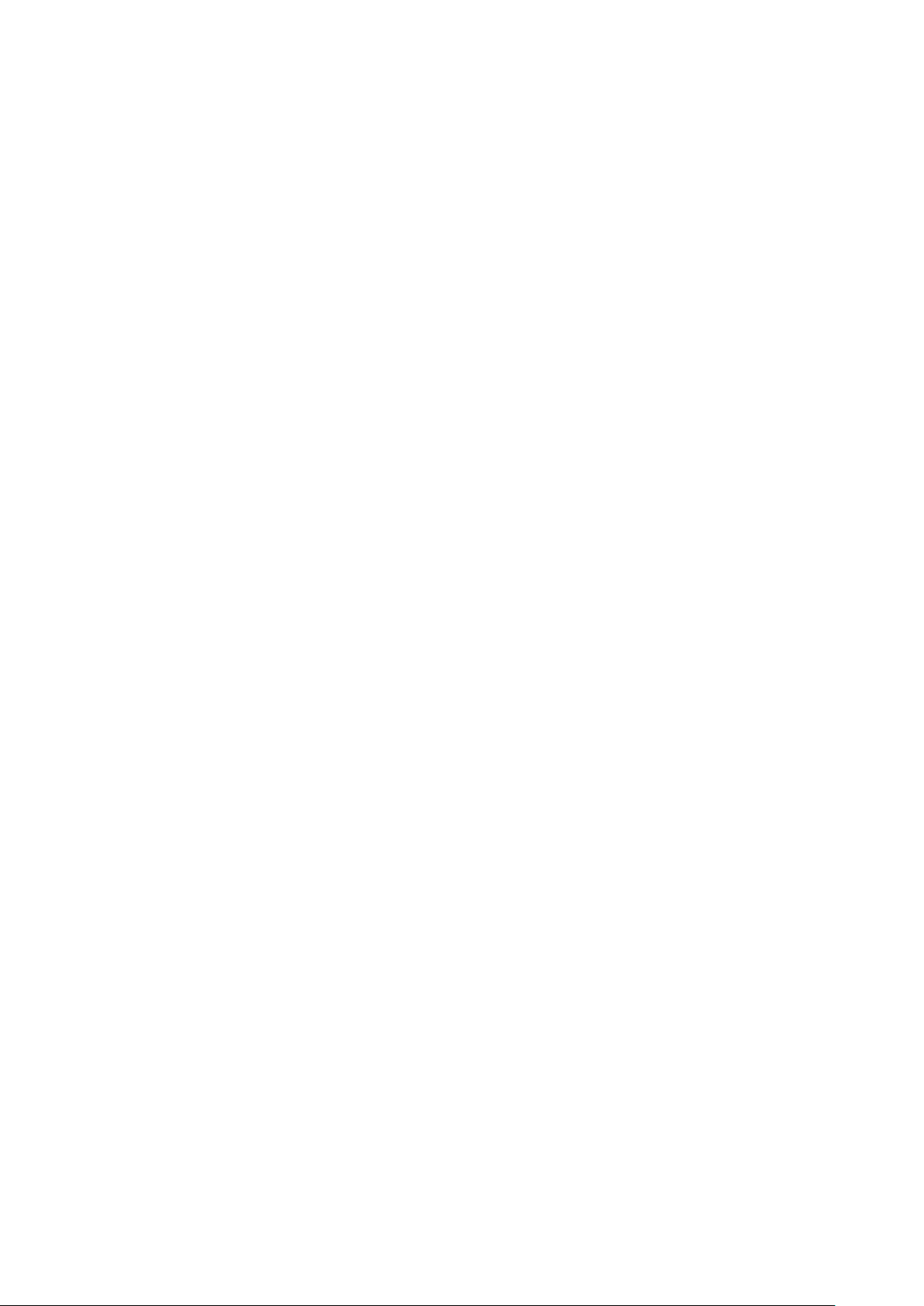
Le PowerEdge MX5016s est un module tiroir extractible de stockage simple-largeur qui fournit une extension de disque pour les
modules tiroir extractibles de calculs PowerEdge MX, prenant en charge :
○ Jusqu’à 16 disques durs SAS de 2,5 pouces échangeables à chaud
○ Deux extensions échangeables à chaud offrant des chemins SAS doubles pour tous les lecteurs.
○ Double liaison SAS x 4 avec l’infrastructure de la plate-forme MX
○ SAS 12 Gbit/s
• Module de gestion M9002mDell EMC
Le module de gestion MX9002m Dell EMC contrôle la puissance globale du boîtier, le refroidissement et il héberge la console
OpenManage Enterprise-Modular (OME-M). Deux ports Ethernet 1G-BaseT externes sont fournis pour permettre la connectivité de
gestion et pour connecter plus de boîtiers PowerEdge MX7000 dans un seul boîtier logique. Le boîtier PowerEdge MX7000 en charge
deux modules de gestion MX9002m PowerEdge pour la redondance. Le module de gestion offre :
• Deux ports Ethernet 1G-BaseT
• Un port micro-B USB
• Module d’extension de structure MX7116n de réseau Dell EMC
Le module d’extension de structure MX7116n de réseau Dell EMC fonctionne comme un répéteur Ethernet non géré pour connecter
les serveurs à l’appareil de commutation de structure MX9116n à l’aide de connexions QSFP28-DD. Le module d’extension offre :
○ Seize ports 25 GE côté serveur
○ Deux ports QSFP28-DD pour la connexion à un commutateur de structure
• Appareil de commutation de structure MX9116n de réseau Dell EMC
L’appareil de commutation de structure MX9116n de réseau Dell EMC est un commutateur L2/L3 évolutif qui fournit une mise en
réseau 25 GbE à large bande passante et à faible latence. Ce commutateur haut de gamme offre :
○ Seize ports 25 GE côté serveur
○ 12 ports QSFP28-DD que vous pouvez utiliser pour la connexion (ou la déconnexion) aux extensions de structures : 8 x 10 ports GE
ou 8 x 25 ports GE pour la connexion aux serveurs en rack ou à d’autres périphériques Ethernet, ou 2 x 40 ports GE/ 2 x 100 ports
GE pour les données sortantes, la connexion au stockage SAN et les interconnexions de commutateurs
○ Deux ports de données sortantes QSFP28 pouvant fonctionner en mode 1 x 100 GE, 1 x 40 GE, 4 x 25 GE, 2 x 50 GE ou 4 x 10 GE.
○ Deux ports unifiés QSFP28 qui fonctionnent en mode Ethernet ou Fibre Channel 1 x 100 GE, 1 x 40 GE, 4 x 25 GE, 4 x 10 GE,
2 x 50 GE, ou 8 x 8/16/32 GFC
• Commutateur Ethernet MX5108n de réseau Dell EMC
Le commutateur Ethernet MX5108n de réseau Dell EMC est un commutateur L2/L3 de base qui est conçu pour fournir une mise en
réseau à hautes performances et à faible latence pour les installations PowerEdge MX7000. Il fournit le transit FCoE, mais pas de
fonctionnalité native Fibre Channel, et offre :
○ Huit ports 25 GE côté serveur
○ Deux ports de données sortantes 100 GE28 QSFP
○ Un port de données sortantes 40 GE28 QSFP
○ Quatre ports de données sortantes 10GBASE-T
• Switch Fibre Channel MXG610s de réseau Dell EMC
Le switch Fibre Channel MXG610s de réseau Dell EMC fournit les fonctionnalités matérielles suivantes :
○ Jusqu’à 16 ports FC externes pour se connecter à une mémoire FC externe ou à un commutateur FC.
○ Jusqu’à 16 ports FC internes de fond de panier pour se connecter avec le contrôleur FC sur les modules tiroir extractibles.
○ Un processeur double cœur T1022E fonctionnant à 1,2 GHz et qui offre de hautes performances, une évolutivité et des
fonctionnalités avancées de vision des structures.
○ Deux émetteurs-récepteurs optiques SFP+ de 32 Gbps à courte longueur d’onde (SWL) dans le modèle d’entrée de gamme à 8
ports.
○ Quatre émetteurs-récepteurs optiques SWL SFP+ de 32 Gbps dans le modèle 16 ports de niveau intermédiaire.
○ Huit émetteurs-récepteurs optiques SWL SFP+ 32 Gbps dans le modèle 16 ports pour les entreprises.
• Dell EMC PowerEdge MX5000s commutateur SAS
Le commutateur PowerEdge Dell EMC MX5000s SAS IOM fournit les fonctionnalités matérielles suivantes :
○ Jusqu’à 8 connexions SAS internes de 12 Gbit/sec x 4 SAS
○ La structure SAS interne permet la connectivité sans avoir besoin de câbles connectés.
• Dell EMC PowerEdge MX 10GBASE-T
Présentation du module nouvelle génération
9
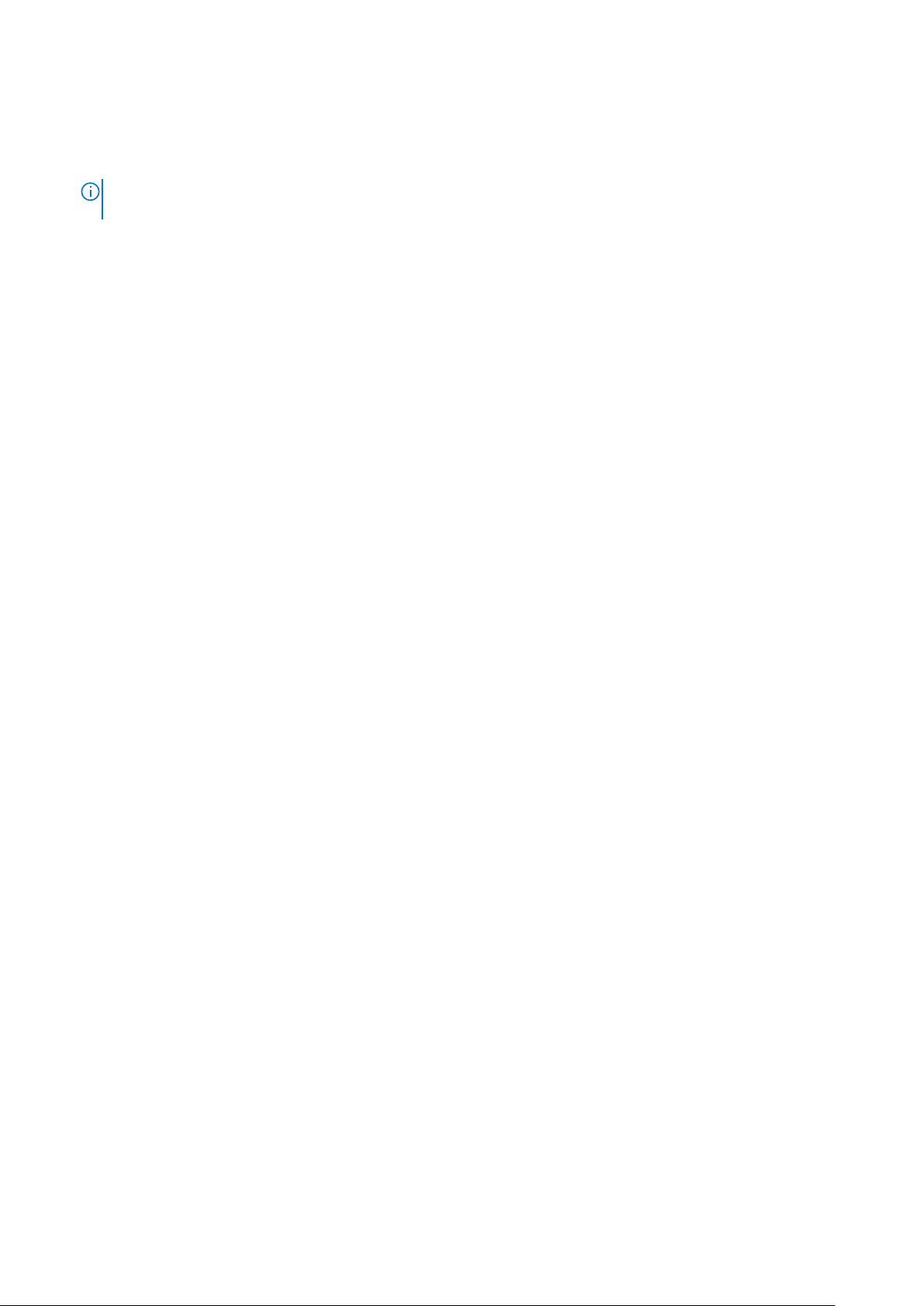
Le module II d’intercommunication Ethernet 10 Gbit Dell prend en charge les connexions 10 Gbit. Il fournit une connexion directe entre
la carte mezzanine Ethernet interne en option dans le module tiroir extractible et un périphérique Ethernet externe. Les modules
d’intercommunication Ethernet sont échangeables à chaud. Le module d’intercommunication Ethernet 10 Go permet d’utiliser des
modules SFP+ optiques (courte ou longue portée), ainsi que des modules SFP+ en cuivre.
REMARQUE : Le module d’intercommunication Ethernet ne prend pas en charge les cartes mezzanine 1G dans les
modules tiroir extractibles.
• Dell EMC PowerEdge MX Module d’intercommunication Ethernet 25 Go
Pour mieux répondre aux exigences de haute performance et d’évolutivité du réseau, nous implémentons de plus en plus le 25 GbE
pour les clients. Ces implémentations profitent de la spécification 25GbE du Consortium 25 Gigabit Ethernet. La spécification utilise
des liaisons Ethernet 25 Gbps à une seule voie et est basée sur la norme IEEE 100 GbE existante. Les 25 GbE est une stratégie de mise
à niveau plus facile de 10 Gbits Ethernet comme il s’insère dans le modèle existant. Il nécessite la moitié du nombre de voies PCIe par
rapport à 40 GbE. Il en résulte une meilleure utilisation de la bande passante PCIe et une consommation électrique plus basse. La
spécification d’interface physique 25GbE SFP28 prend également en charge divers facteurs de forme, ce qui permet des options de
configuration flexibles.
Avantages du déploiement de 25 GbE :
○ Optimiser les performances et l’évolutivité
○ Diminution des dépenses en capital et en frais de fonctionnement
○ Future stratégie de mise à niveau
Pour plus d’informations à propos de ces modules et ces modules tiroir extractibles, voir www.dell.com/poweredgemanuals
Sujets :
• Présentation de l’architecture PowerEdge MX
Présentation de l’architecture PowerEdge MX
Le portefeuille PowerEdge MX offre un système entièrement géré et hautes performances qui libère des ressources informatiques et du
personnel précieux afin que vous puissiez vous concentrer sur l’innovation. Il vous permet de travailler sans silos et de dépasser la gestion
opérationnelle quotidienne et chronophage pour réaliser vos transformations informatiques et numériques. Avec l’architecture cinétique et
la gestion agile, le portefeuille MX configure dynamiquement le calcul, le stockage et la structure, augmente l’efficacité de l’équipe et
accélère les opérations. La conception réactive offre l’innovation et la longévité dont les clients de tous types ont besoin pour leurs
transformations informatiques et numériques.
Les avantages de l’infrastructure PowerEdge MX sont :
Architecture flexible
• Une architecture flexible : provisioning non perturbateur, allocation à la demande de ressources de calcul, de stockage et de réseau.
• Une structure évolutive : architecture multichâssis économique avec un large éventail d’options de réseau ouvert et une simplicité de
mise à niveau pour une flexibilité d’E/S future.
• Stockage granulaire : système de stockage dense, hautement flexible, remplaçable à chaud, extensible et évolutif, avec module tiroir
extractible de stockage à fixation directe et baies d’accès à l’avant.
Gestion agile
• Gestion du cycle de vie de bout en bout et authentification par point unique pour tous les périphériques à partir d’une interface unique.
• Configuration/mises à jour simplifiées, sans formation spécialisée et avec de multiples options de gestion.
• Une méthodologie de modèle opérationnel et une API REST complète.
Conception réactive
• Une structure de pointe, une architecture thermique du système, une conception mécanique et des algorithmes de contrôle pour des
configurations denses avec compatibilité future.
• Une conception renforcée pour protéger, détecter et récupérer l’infrastructure sous-jacente en cas de cyberattaques.
Pour plus d’informations à propos de ces modules et des modules tiroir extractibles, reportez-vous à leur documentation, disponible à
l’adresse www.dell.com/poweredgemanuals
10
Présentation du module nouvelle génération

Présentation du boîtier
Le boîtier Dell EMC PowerEdge MX7000 est à la fois le châssis de suivi du modèle M1000e nouvelle génération et une architecture
révolutionnaire qui constituera le socle de l’architecture modulaire.
Le boîtier PowerEdge MX7000 est un châssis 7U qui prend en charge :
• Jusqu’à huit chariots simple largeur de hauteur standard, ou quatre chariots double largeur de hauteur standard.
Jusqu’à sept traîneaux de stockage peuvent être installés dans le boîtier.
REMARQUE : Un nœud de calcul doit être présent et adressé à un nœud de stockage.
• Jusqu’à six blocs d’alimentation remplaçables à chaud.
• Jusqu’à deux modules de gestion remplaçables à chaud.
• Jusqu’à six modules d’E/S :
○ Quatre modules d’E/S de structure A/B
○ Deux modules d’E/S de structure C
• Quatre ventilateurs de refroidissement remplaçables à chaud et accessibles par l’avant.
• Cinq ventilateurs de refroidissement remplaçables à chaud et accessibles par l’arrière.
Pour plus d’informations sur les deux modules de gestion, consultez les spécifications techniques.
Sujets :
3
• Vue avant du boîtier
• Vue arrière du boîtier
• Localisation de la plaquette d’information de votre système
Présentation du boîtier 11

Vue avant du boîtier
Figure 3. Vue avant du boîtier
Panneau de commande gauche 2. Chariot de calcul simple largeur
1.
3. Cache de chariot 4. Ventilateur avant (4)
5. Chariot de calcul double largeur 6. Chariot de stockage simple largeur
7. Panneau de commande droit 8. Plaquette d’information
9. Bloc d’alimentation (6)
Panneau de Commande
Panneau de configuration gauche
Figure 4. Panneau de configuration gauche - Voyant LED d’état
12
Présentation du boîtier
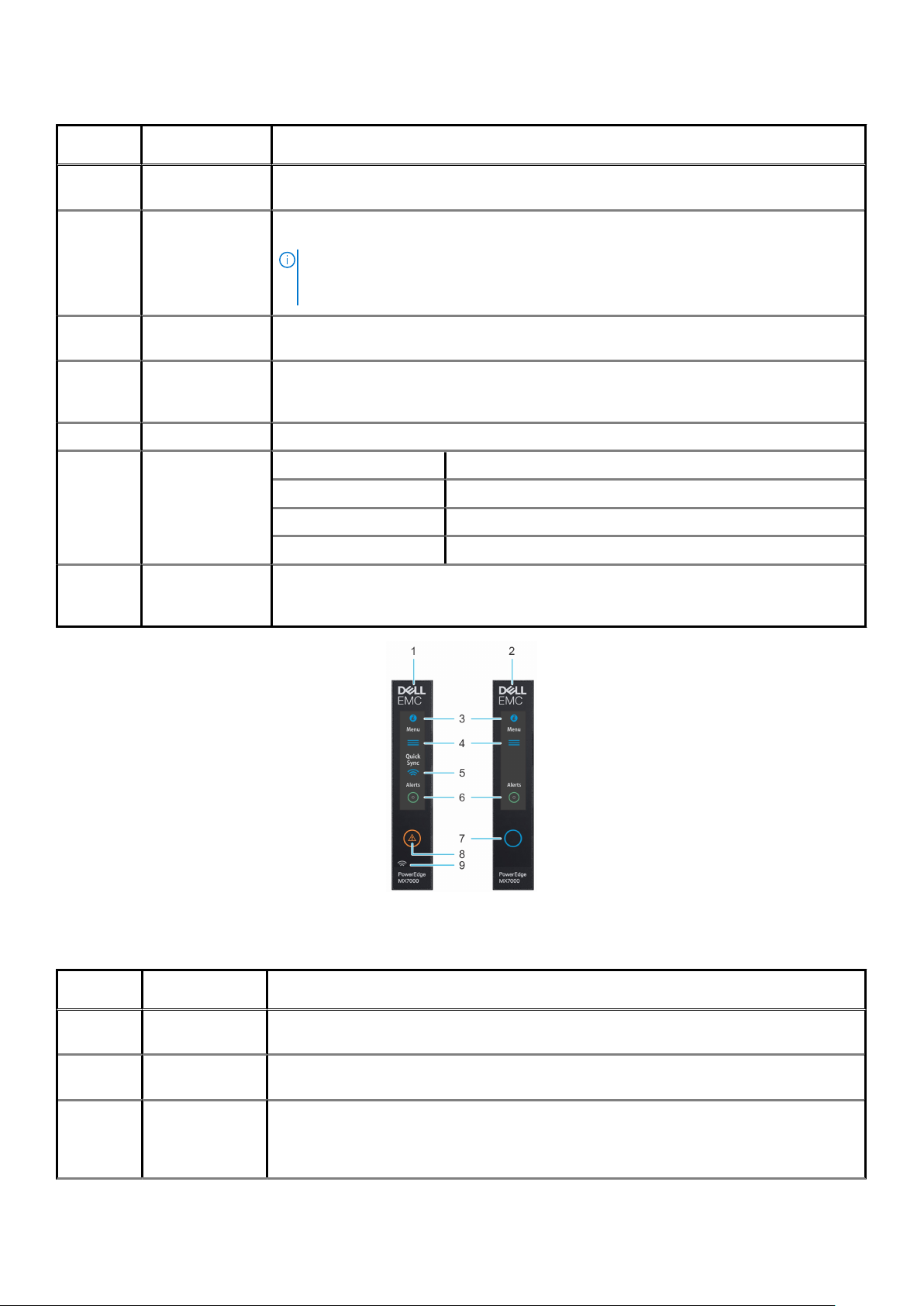
Tableau 1. Panneau de configuration gauche : description des voyants LED
Indicator
(Voyant)
1 Intégrité du
2 Température du
3 Intégrité du module
4 Intégrité des
5 Pile ou groupe Indique que le boîtier est inclus à un groupe.
6 Barre d’état des
7 Bouton
Description État
Orange clignotant pendant 2 secondes et éteint pendant 1 seconde lorsque l’intégrité du boîtier est
système
système
d’E/S
ventilateurs
voyants LED
d’identification du
système
dégradée. Par défaut, le voyant LED est éteint :
Orange clignotant pendant 2 secondes et éteint pendant 1 seconde en cas de problème thermique.
Par défaut, le voyant LED est éteint :
Orange clignotant pendant 2 secondes et éteint pendant 1 seconde en cas de défaillance d’un
module d’E/S. Par défaut, le voyant LED est éteint.
Orange clignotant pendant 2 secondes et éteint pendant 1 seconde en cas de défaillance ou
avertissement lié à un ventilateur installé à l’arrière ou à l’avant. Par défaut, le voyant LED est
éteint :
État des voyants Description
Bleu uni Indique que l’intégrité du boîtier est bonne.
Bleu clignotant Indique que le mode d’ID système est actif.
Orange clignotant Indique une panne du système.
Permet d’identifier le système ou les traîneaux installés.
REMARQUE : Exemples de défaut thermique : température ambiante excessive, état
thermique des modules d’E/S, état thermique de bloc d’alimentation ou état du
ventilateur.
Figure 5. Panneau de configuration gauche : options d’écran LCD
Tableau 2. Panneau de configuration gauche - Description de l’écran LCD
Indicator
(Voyant)
1 Écran LCD avec
2 Écran LCD
3 Voyant
Description État
Écran LCD activé avec le module Quick Sync
Quick Sync
Écran LCD sans module Quick Sync
sans Quick Sync
Cette option est un bouton/indicateur situé sur l’écran LCD pour identifier le boîtier ou choisir des
d’identification du
système sur
écran LCD
traîneaux spécifiques à identifier.
Présentation du boîtier 13
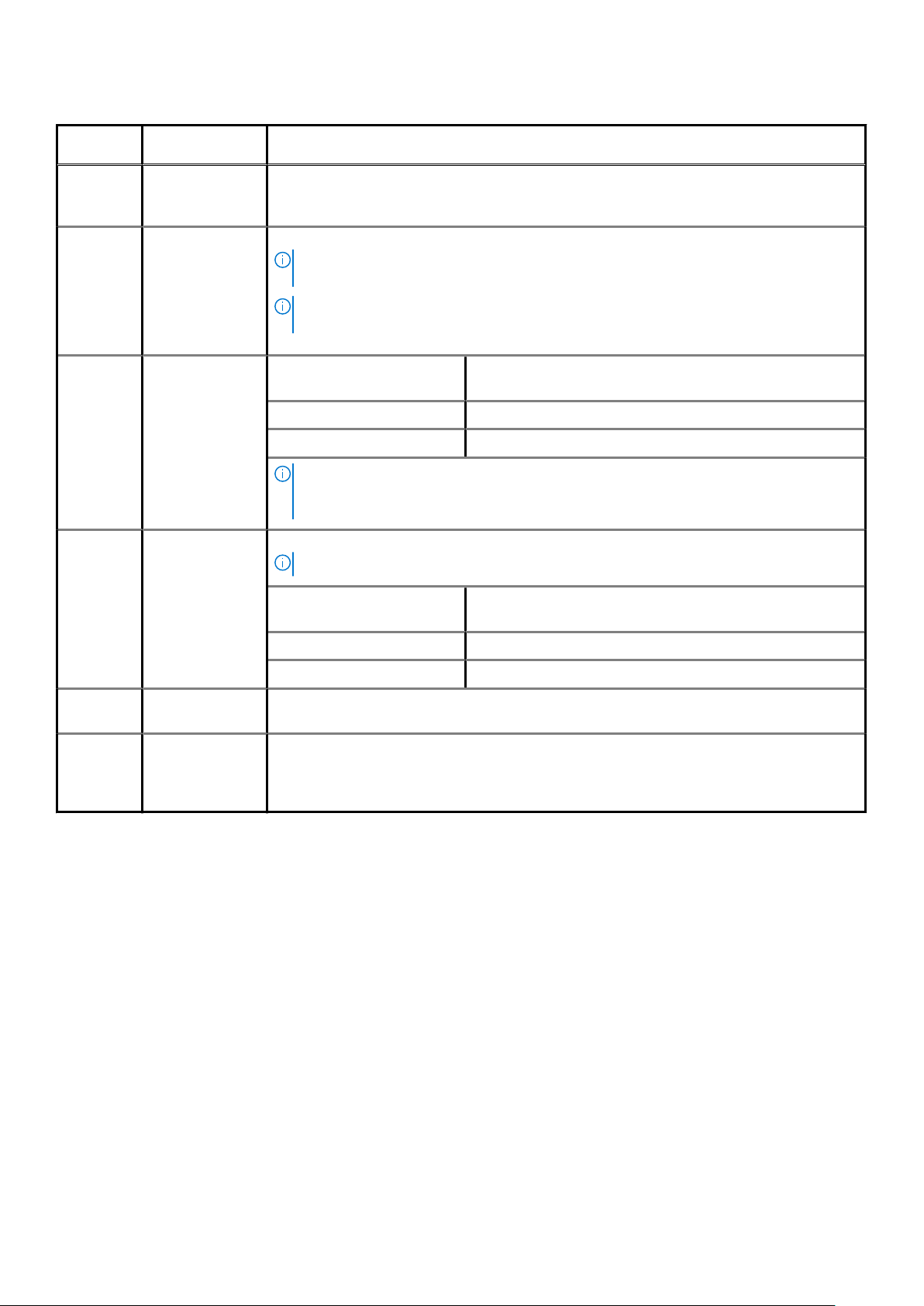
Tableau 2. Panneau de configuration gauche - Description de l’écran LCD (suite)
Indicator
(Voyant)
4 Paramètres Ce bouton d’option permet d’accéder aux données d’inventaire et de configuration du
5 Indicateur
6 Voyant des alertes
7
Description État
boîtier MX7000. Ces données incluent les paramètres réseau, les informations système (modèle,
numéro d’inventaire, numéro de série) et les paramètres de langue.
Permet d’accéder aux informations de connexion et de contrôle liées à QuickSync.
QuickSync (en
option),
uniquement pour
les écrans LCD
avec
QuickSync 2.0
État du voyant
système
Bouton
d’activation de
l’écran LCD/
Voyant
d’identification du
système/
Voyant
d’identification
d’identification du système
Vert fixe Le boîtier ne comporte pas d’alertes dégradées ou critiques.
Orange fixe Le boîtier comporte des alertes d’intégrité critiques ou dégradées.
Vous permet d’identifier le boîtier.
État du voyant
d’identification du système
Bleu clignotant L’ID du système est actif.
Orange clignotant Des alertes du boîtier sont présentes.
REMARQUE : La fonctionnalité QuickSync vous permet de gérer votre système via des
appareils mobiles. Cette fonction n’est disponible que sur certaines configurations.
REMARQUE : S’il n’a pas été commandé lors de l’achat, le module QuickSync n’est pas
disponible sur le boîtier.
Description
REMARQUE : Ce bouton d’option/indicateur affiche une icône d’alerte orange et le
nombre global d’alertes critiques et dégradées. L’utilisateur peut accéder au menu
d’informations détaillées sur les alertes en appuyant sur le bouton.
REMARQUE : Appuyez sur le bouton pour activer l’écran LCD.
Description
8 Voyant d’erreur Le voyant d’erreur s’affiche sur l’écran LCD en cas d’alertes critiques ou d’avertissement sur le
boîtier.
9 Voyant d’état de la
liaison sans fil
Quick Sync (en
option)
Affiche l’état de la connexion entre le boîtier et tout appareil QuickSync activé.
14 Présentation du boîtier
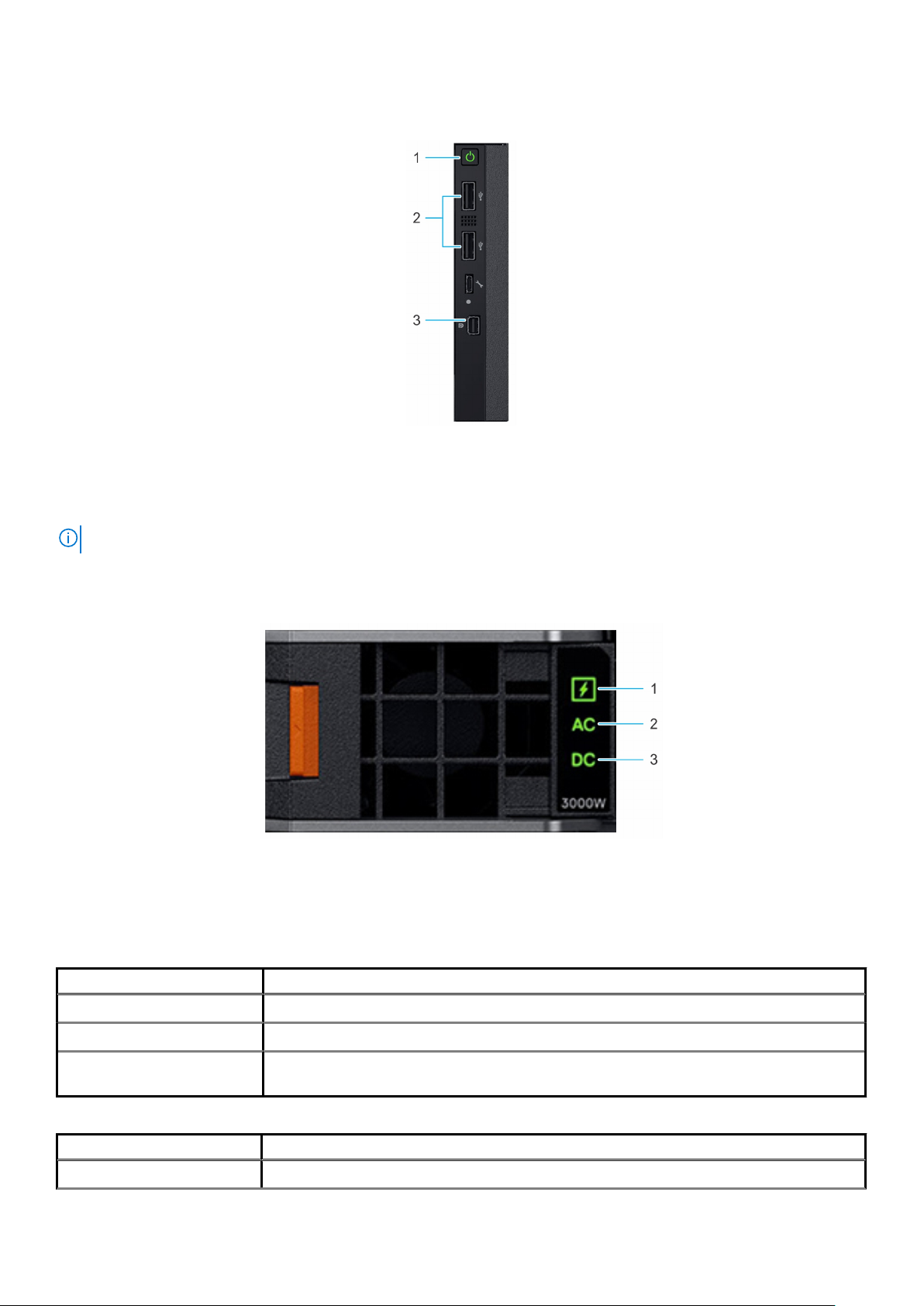
Panneau de commande droit
Figure 6. Panneau de commande droit
1. Bouton d’alimentation
2. Ports USB 2.0 (2)
3. Port Mini DisplayPort
REMARQUE : Pour plus d’informations sur les ports, consultez les spécifications techniques.
Voyants de PSU
Figure 7. Voyants de PSU
1. Voyant d’intégrité de PSU
2. Voyant d’état du bloc d’alimentation CA
3. Voyant d’état de sortie CC
Tableau 3. Codes des voyants d’intégrité de PSU
Voyant d’intégrité de PSU État du voyant
Fonctionnement normal du PSU Vert
Défaillance du PSU Orange clignotant
Problème de concordance du
PSU
S’allume pendant 1 seconde, clignote 5 fois, puis s’éteint (cycle non répété).
Tableau 4. Codes de voyant CA
Voyant de PSU État du voyant
Source CA disponible Activé
Présentation du boîtier 15

Tableau 4. Codes de voyant CA (suite)
Voyant de PSU État du voyant
Source CA non disponible ou
câble d’alimentation déconnecté
Désactivé
Tableau 5. Codes de voyant CC
Voyant CC État du voyant
Sortie CC disponible Activé
Sortie CC indisponible Désactivé
Codes des voyants du module de ventilation
Figure 8. Module de ventilation avant
Figure 9. Module de ventilation arrière
Tableau 6. Codes des voyants du module de ventilation
Voyants de ventilation État du voyant
Fonctionnement normal du ventilateur :
avant/arrière
Défaillance du ventilateur Clignote en orange pendant 2 secondes et s’éteint pendant 1 seconde
REMARQUE : Lorsque le châssis est mis hors tension avec la connexion CA sous tension, seuls les ventilateurs arrière
sont mis hors tension.
Vert fixe
16 Présentation du boîtier

Vue arrière du boîtier
Figure 10. Vue arrière du boîtier
Emplacement de la structure A1 2. Emplacement de la structure A2
1.
3. Ventilateurs de refroidissement (5) 4. Emplacement de la structure B1
5. Emplacement de la structure B2 6. Emplacement de la structure C2
7. Voyant LED d’état de connexion du câble d’alimentation 8. Connecteurs d’entrée d’alimentation C22 (6)
9. Module de gestion 2 10. Module de gestion 1
11. Emplacement de la structure C1
REMARQUE : Pour plus d’informations sur les ports et les connecteurs, consultez les spécifications techniques.
Codes des voyants du module de gestion
Figure 11. Voyants du module de gestion
1. Voyant d’état, bouton/voyant d’identification :
Deux couleurs : bleu et orange
2. Voyant d’alimentation : vert
Présentation du boîtier
17
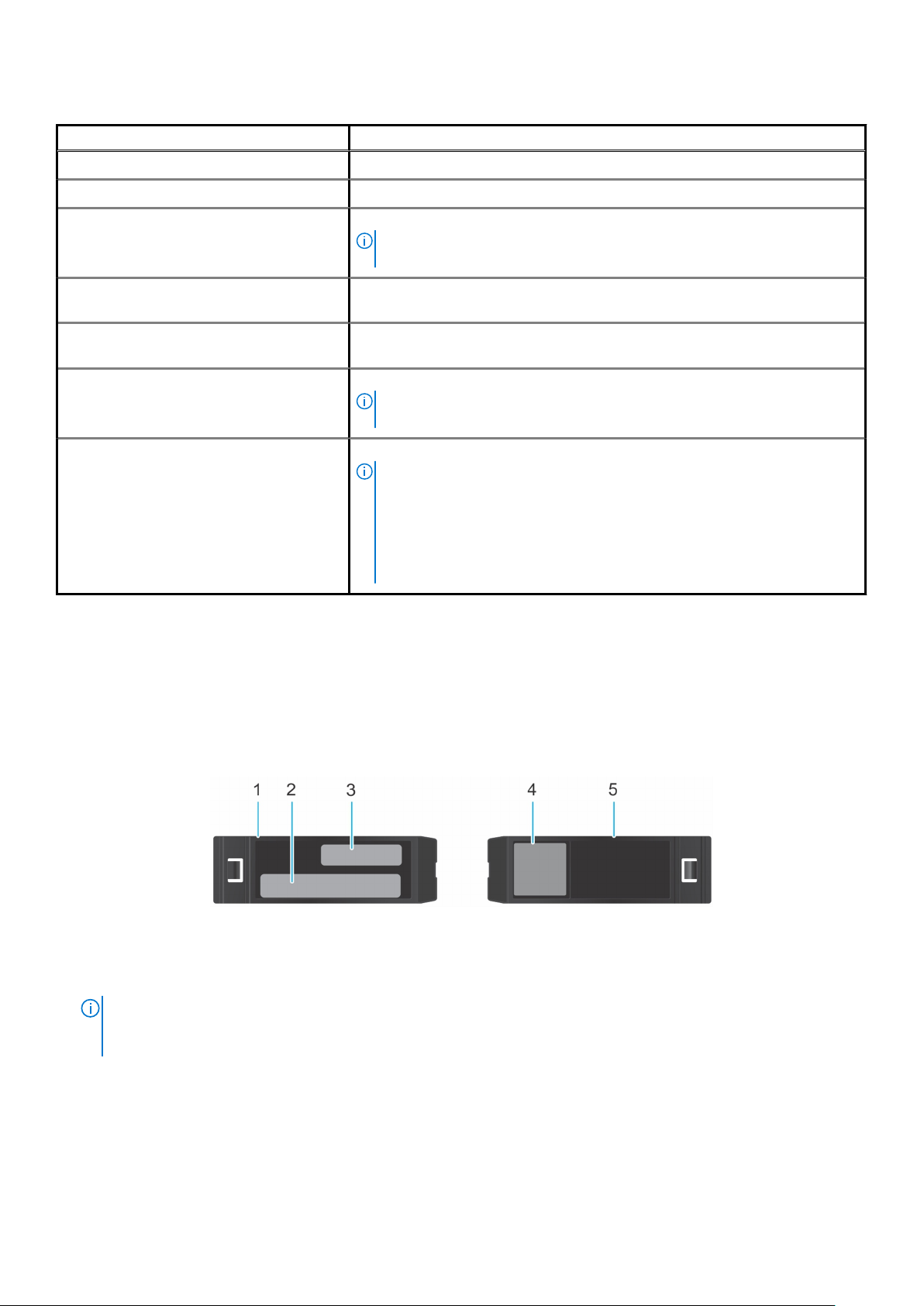
Tableau 7. Comportement des voyants du module de gestion
État Combinaison de voyants
Châssis/module de gestion intègres (veille) Voyant d’alimentation allumé (vert), voyant d’état éteint
Châssis/module de gestion intègres (actif) Voyant d’alimentation allumé (vert), voyant d’état allumé (bleu)
Châssis/module de gestion intègres
(identification du mode)
Défaillance du châssis/module de gestion
(actif)
Défaillance du châssis/module de gestion
(identification du mode)
Défaillance du châssis/module de gestion :
Mode 1
Défaillance du châssis/module de gestion :
Mode 2
Voyant d’alimentation allumé (vert), voyant d’état clignotant (bleu)
REMARQUE : Disponible uniquement lorsque le module de gestion est
actif.
Voyant d’alimentation allumé (vert), voyant d’état clignotant (orange)
Voyant d’alimentation allumé (vert), voyant d’état clignotant (bleu)
Voyant d’alimentation éteint, voyant d’état éteint
REMARQUE : La défaillance matérielle empêche la mise sous tension du
module de gestion.
Voyant d’alimentation éteint, voyant d’état orange fixe
REMARQUE :
• Le module de gestion démarre l’amorçage mais il ne parvient pas à
amorcer une ou plusieurs partitions du système d’exploitation.
• Le module de gestion s’amorce mais il détecte une défaillance, comme
une panne de commutateur réseau ou une panne du régulateur de
tension.
Localisation de la plaquette d’information de votre système
Vous pouvez identifier votre système à l’aide d’un code de service express et d’un numéro de série uniques. Extrayez la plaquette
d’information à l’avant du système pour afficher le code de service express et le numéro de série. Ces informations peuvent également se
trouver sur une étiquette située à l’arrière du châssis du système. L’étiquette miniature de numéro de série d’entreprise se trouve à l’arrière
du châssis du système. Dell se sert de ces informations pour diriger les appels de support vers le personnel compétent.
Figure 12. Localisation de la plaquette d’information de votre système
1. Plaquette d’information (vue de dessus)
2. Étiquette comportant l’adresse MAC et le mot de passe sécurisé
REMARQUE :
sur la plaquette d’information. Cette étiquette est vierge si vous n’avez pas choisi l’accès sécurisé par défaut. Par
conséquent, le nom d’utilisateur et le mot de passe par défaut sont root et calvin.
3. Numéro de série express
4. Quick Resource Locator
5. Plaquette d’information (vue de dessous)
Si vous avez choisi un accès par défaut au module de gestion, le mot de passe par défaut est disponible
18
Présentation du boîtier
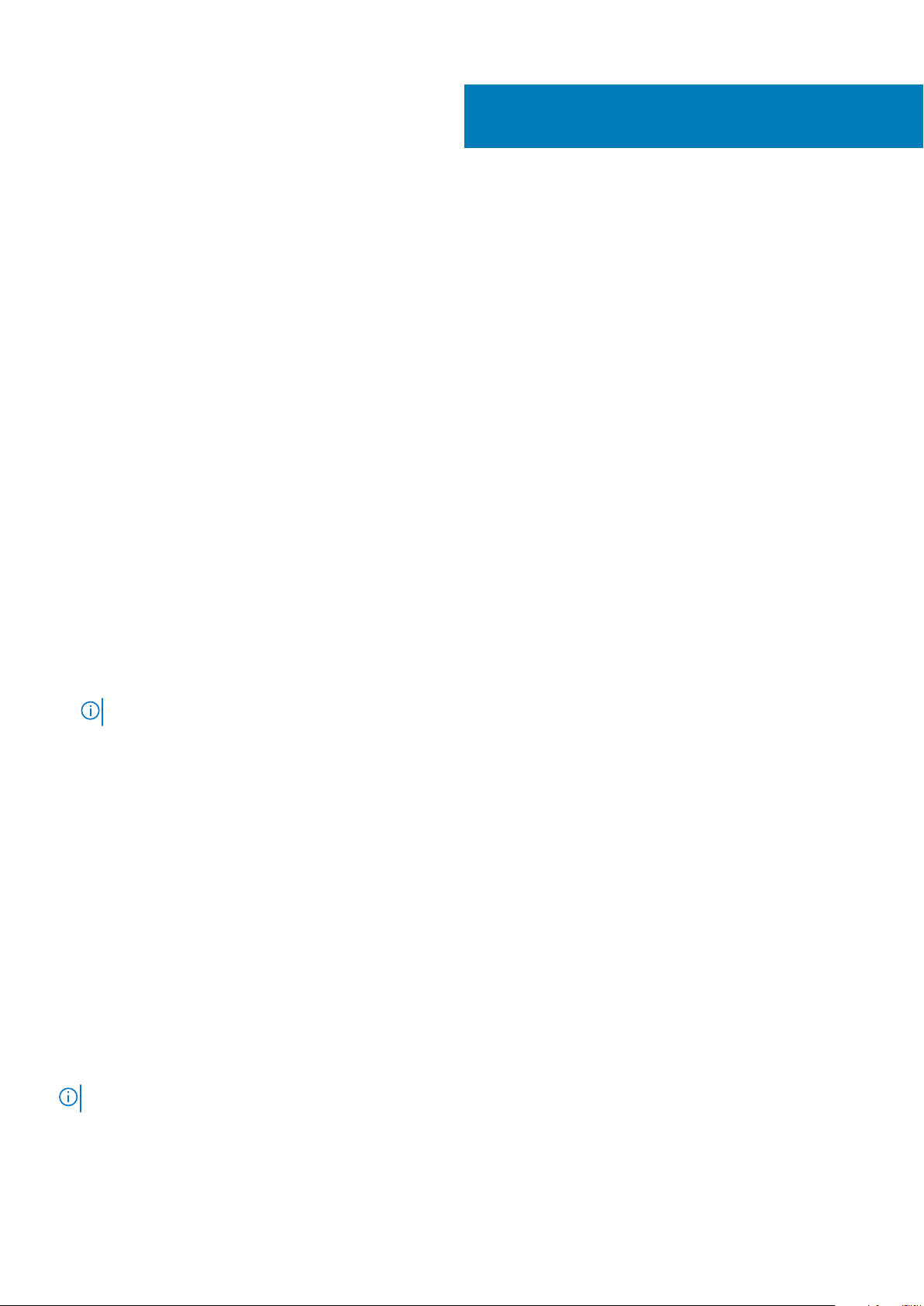
Installation et configuration initiales du
système
Sujets :
• Configuration de votre boîtier
• Configuration du module de gestion
• Méthodes de téléchargement du firmware et des pilotes
• Téléchargement des pilotes et du micrologiciel
• Panneau LCD tactile
• Attribution d’une adresse IP prête à l’emploi
• Fonctionnalités du KVM
Configuration de votre boîtier
Procédez comme suit pour configurer votre boîtier :
Étapes
1. Déballez le boîtier.
2. Installez le boîtier dans le rack. Pour plus d’informations, voir le guide d’installation des rails dans la section www.dell.com/
poweredgemanuals
3. Connectez les périphériques au boîtier.
4. Raccordez le boîtier à sa prise secteur.
5. Allumez le boîtier en appuyant sur le bouton d’alimentation.
4
REMARQUE : Vous pouvez configurer l’adresse IP statique ou DHCP à l’aide de l’écran tactile du châssis.
6. Allumez les périphériques connectés.
Pour plus d’informations sur la configuration de votre boîtier voir le Guide de mise en route qui vous a été fourni avec votre boîtier.
Configuration du module de gestion
Avec le module de gestion (MG), vous pouvez gérer le sous-système de stockage SAS, les affectations de lecteurs et surveiller l’état
d’intégrité des périphériques SAS associés. Vous pouvez gérer la structure SAS en utilisant l’interface utilisateur de
l’OpenManage Enterprise (module) pour visualiser l’inventaire, les journaux d’événements du stockage et gérer les affectations de lecteurs
ou de boîtiers. Pour plus d’informations sur la gestion de la structure SAS à l’aide du logiciel OpenManage Enterprise (module) , reportezvous au guide d’utilisation de l’OpenManage Enterprise (module) disponible sur . www.dell.com/openmanagemanuals > Chassis
Management Controllers
Options de configuration de l’adresse IP du module de gestion
Configurez les paramètres réseau initiaux de l’infrastructure du réseau pour permettre les communications vers et depuis le module de
gestion.
REMARQUE : Pour pouvoir configurer une adresse IP statique, vous devez en faire la demande au moment de l’achat.
Utilisez la fonction de déploiement rapide OpenManage Essentials pour attribuer une adresse IP statique ou DHCP.
Installation et configuration initiales du système 19
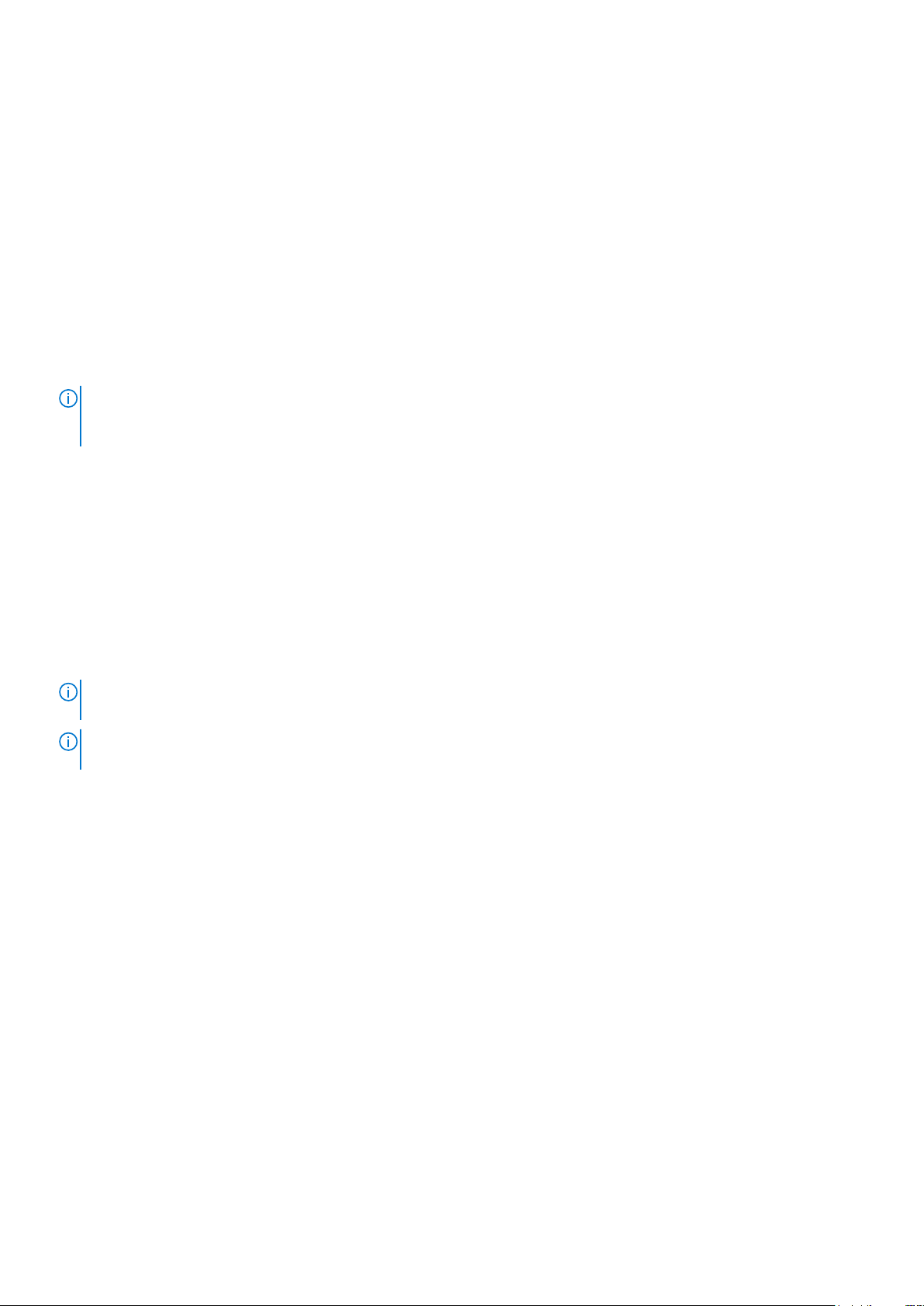
Interfaces Document/Section
Dell Deployment
Toolkit
Dell Lifecycle
Controller
OpenManage
Enterprise
(module)
Écran LCD du
serveur
Module de gestion
et Quick Sync 2
(en option)
REMARQUE : Pour accéder au module de gestion, vérifiez que tous les modules de gestion sont connectés au réseau.
Vous pouvez également accéder au module de gestion via le mode LOM partagé, si vous avez opté pour un système qui
dispose d’un mode LOM partagé activé.
Voir le guide d’utilisation des outils de déploiement Dell sur www.dell.com/openmanagemanuals > OpenManage
Deployment Toolkit
Voir le guide d’utilisation du Dell Lifecycle Controller sur Dell.com/idracmanuals à www.dell.com/idracmanuals >
Lifecycle Controller
Reportez-vous au guide d’utilisation de Dell OpenManage Enterprise (module) à www.dell.com/
openmanagemanuals > Chassis Management Controllers
Voir la section du panneau tactile LCD.
Voir leguide d’utilisation de l’Integrated Dell Remote Access Controller à l’adresse Dell.com/idracmanuals
www.dell.com/idracmanuals
Connectez-vous au module de gestion.
Vous pouvez vous connecter au module de gestion en tant que :
• Utilisateur du module de gestion
• Utilisateur de Microsoft Active Directory
• Utilisateur de LDAP (Lightweight Directory Access Protocol)
Si vous avez opté pour l’accès sécurisé par défaut au module de gestion, le mot de passe sécurisé par défaut du module de gestion est
disponible sur l’étiquette d’information située à l’avant du boîtier. Si vous n’avez pas opté pour un accès sécurisé par défaut au module de
gestion, le nom d’utilisateur et le mot de passe par défaut sontroot et calvin Vous pouvez également ouvrir une session à l’aide de la
connexion directe ou par carte à puce.
REMARQUE :
module de gestion.
REMARQUE : Veillez à changer le nom d’utilisateur et le mot de passe par défaut après avoir configuré l’adresse IP du
module de gestion.
Pour plus d’informations sur l’ouverture d’une session sur le module de gestion, reportez-vous au Guide d’utilisation de
Dell EMC OpenManage Enterprise (module) à l’adresse www.dell.com/manuals
Vous devez posséder les informations d’identification du module de gestion pour vous connecter au
Méthode d’installation et de configuration de l’ adresse IP pour le module de gestion
Vous pouvez configurer l’adresse IP du module de gestion à l’aide des éléments suivants :
1. Interface web du module de gestion
2. RACADM (Admin du contrôleur d’accès à distance).
3. Services distants qui incluent des Services de gestion web (WS-Man).
Méthodes de téléchargement du firmware et des pilotes
Vous pouvez télécharger le firmware et les pilotes à l’aide des méthodes suivantes :
20
Installation et configuration initiales du système
